- Ses sürücüsü sorunları veya mikrofon için yanlış ayarlar nedeniyle Microsoft Word dikte işlevi çalışmıyor.
- ile uğraşıyorsanız Hay aksi, dikte ile ilgili bir sorun oluştu. ses sürücülerini kontrol edin.
- Word'de dikte seçeneği çalışmıyorsa bir ses kaydedici yazılımı kullanmayı deneyebilirsiniz.
- Word dikte çalışmıyorsa, yerleşik sorun gidericiyi çalıştırdığınızdan emin olun.
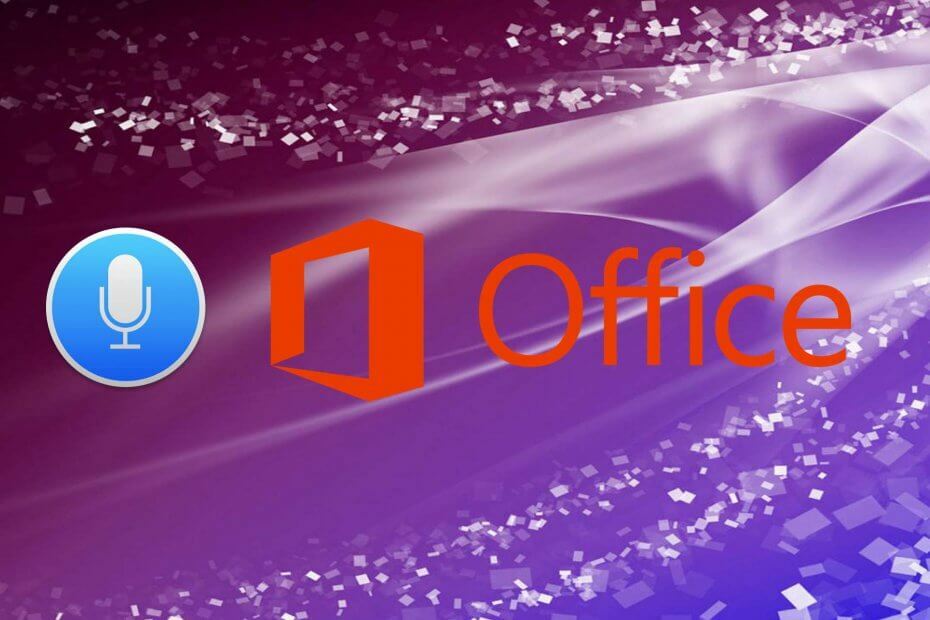
Creative Cloud, hayal gücünüzü hayata geçirmek için ihtiyacınız olan tek şey. Tüm Adobe uygulamalarını kullanın ve harika sonuçlar için bunları birleştirin. Creative Cloud'u kullanarak farklı biçimlerde oluşturabilir, düzenleyebilir ve oluşturabilirsiniz:
- Fotoğraflar
- Videolar
- şarkılar
- 3D modeller ve infografikler
- Diğer birçok sanat eseri
Tüm uygulamaları özel bir fiyata alın!
Yazmak yerine konuşmayı kullanmanın birden fazla avantajı vardır. Pek çok kullanıcı dikte etmeyi şiddetle tercih ediyor ve hala fırçalanmamış bir özellik olmasına rağmen, AI teknolojisinin yardımıyla daha iyi hale geliyor.
Hadi alalım Microsoft Office Örnek olarak. Buna alıştıktan sonra, bazı kullanıcılar için metninizi yazmaktan çok Word'e dikte etmek çok daha kolaydır.
Ne yazık ki, bazı kullanıcılar dikte ile ilgili sorunlarla karşılaşıyor. Hay aksi, dikte ile ilgili bir sorun oluştu hata mesajı aniden belirdi.
Bu oluşumun çeşitli nedenleri vardır ve aşağıdaki adımlarda denemeyi ve düzeltmeyi denedik.
Office uygulamalarında dikte sorunlarını nasıl düzeltebilirim?
1. Bunun yerine bir ses kaydedici kullanın: Adobe Audition
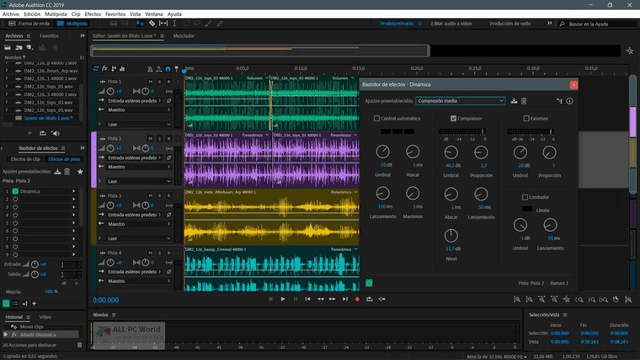
belirten mesajla uğraşmak yerine Hay aksi, dikte ile ilgili bir sorun oluştu, bir ses kaydedici kullanmak, dikkate almak için daha iyi bir seçenek gibi görünüyor.
En başından beri, ses dijital düzenleme için endüstrinin en güçlü aracının yeni başlayanlar tarafından bile kolaylıkla öğrenilebileceğini bilmeniz gerekir.
Bu nedenle, daha önce herhangi bir deneyiminiz yoksa korkmayın. Adobe, etkileyici dijital ses iş istasyonu aracıyla müzik meraklısı kitleyi hedefliyor, ancak yetenekleri müzik alanının çok ötesine geçiyor.
arasında geçiş yapabileceğinizi unutmayın. keskin görünümlü arayüz düzenleri kolaylıkla. Ayrıca, uygulamayı Creative Cloud paketi aracılığıyla alırsınız.
Bu, diğer Adobe uygulamaları zaten rutininizin bir parçasıysa, tüm Adobe ürünlerinizi tek bir yerden hızlı bir şekilde yönetme şansına sahip olacağınız anlamına gelir.

Adobe Seçmeleri
Ses dosyalarınızı düzenlemenize de yardımcı olabilecek en iyi ses kayıt yazılımlarından birini kullanın.
2. Konuşma sorun gidericisini çalıştırın
- Açmak için Windows tuşu + I'ye basın Ayarlar.
- Seç Güncelleme ve Güvenlik.

- Seç Sorun giderme sol bölmeden.

- Genişletin Konuşma sorun gidericiyi seçin ve Sorun gidericiyi çalıştır'ı tıklayın.
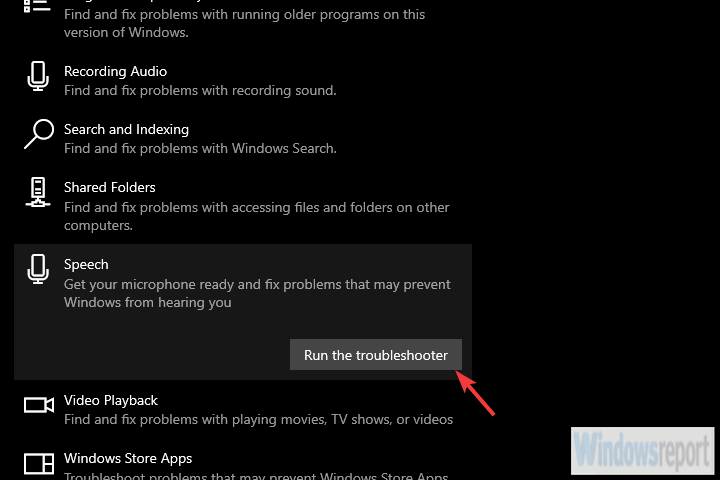
Muhtemel bir kışkırtıcı olarak mikrofonunuzu ortadan kaldırarak başlayalım. Deneyebileceğiniz ilk adım, yerleşik Konuşma sorun gidericisini kullanmaktır.
Bu sorun giderici, mikrofonunuzun doğru yapılandırılıp yapılandırılmadığını öğrenmek için bir dizi test gerçekleştirmelidir.
Sürücüler tehlikedeyse, sorunun üstesinden gelmenize yardımcı olmayabilir. Bu manuel bir yaklaşım gerektirir.
3. Mikrofon sürücülerini ve izinlerini inceleyin
- Başlat'a sağ tıklayın ve açın Aygıt Yöneticisi.

- Genişletin Ses Girişleri ve Çıkışları Bölüm.
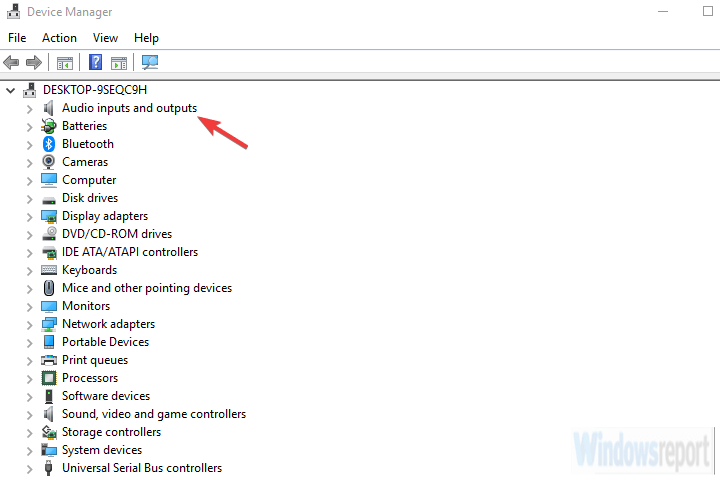
- Mikrofonunuza (veya birden fazla cihaz görüyorsanız mikrofonlara) sağ tıklayın ve Cihazı kaldır seçenek.
- yeniden başlat PC'niz ve geri dönün Aygıt Yöneticisi.
- Sürücüler otomatik olarak güncellenmelidir, ancak yukarıda belirtilen bölümdeki mikrofona sağ tıklayıp sürücüleri yükleyerek her zaman manuel olarak yapabilirsiniz.
Office ile ilgili sorun gidermeye geçmeden önce incelememiz gereken ikinci önemli şey mikrofondur. sürücü. Windows Update sürücülerle ilgileneceği için çoğu kayıt cihazı hemen çalışacaktır.
Ancak, durum her zaman böyle değildir, bu nedenle bunları manuel olarak yüklemeniz gerekir.
Windows Update ayrıca sürücüleri bozma eğilimindedir, bu nedenle geri almak tam olarak kötü bir fikir değildir. Öte yandan, emin olmanın en iyi yolu, OEM'in destek web sitesinden sürücüler edinmektir.
4. Mikrofon izinlerini kontrol edin
- açmak için Windows tuşu + I tuşlarına basın.Ayarlar uygulama.
- SeçGizlilik.

- SeçMikrofon sol bölmeden.
- Altında Uygulamaların mikrofonunuza erişmesine izin verin ve Masaüstü uygulamalarının mikrofonunuza erişmesine izin verin, açık konuma getirin.

Sürücülerle ilgilendikten sonra izinleri kontrol edelim. Office'in mikrofonunuza erişim izni olduğundan emin olun.
Ayar uygulamasını açarken sorun yaşıyorsanız sorunu çözmek için bu makaleye göz atın.
5. Office yüklemesini onarın
- Windows Arama çubuğuna Kontrol yazın ve açın Kontrol Paneli.

- Seç Programı kaldır.

- Office'e sağ tıklayın ve tıklayın Değişiklik.
- Yeni pencerelerden seçin Hızlı Onarım.
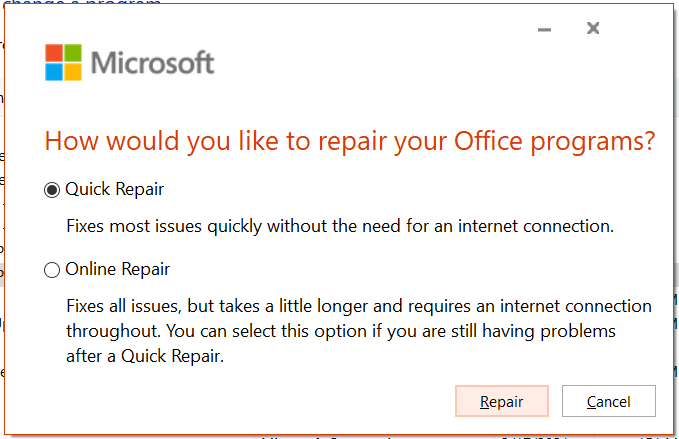
Ses kayıt cihazı gerçek bir sorun değilse Office sorun giderme bölümüne geçebiliriz. Tüm Office sorunlarını çözmenin en iyi yolu, yüklemeyi onarmaktır.
Bu yaygın bir çözümdür ve değerli zamanınızı çok fazla almaz. Diğer birçok vakanın gösterdiği gibi, 365 Office ve önceki sürümlerinin yüklenmesi bozulmaya eğilimlidir.
6. Office'i yeniden yükleyin

Son olarak, önceki adımlardan hiçbiri sorunu çözmenize yardımcı olmadıysa, temiz bir yeniden kurulum gerçekleştirmenizi öneririz. Kurulumu resmi Office web sitesinde bulabilir ve oldukça basit bir şekilde indirebilirsiniz.
Ancak öncesinde, önceki çözümdeki adımları izleyerek Office'i bilgisayarınızdan kaldıralım. Onar'ı seçmek yerine bağlamsal menüden Kaldır'ı seçin.
Bundan sonra, yükleyiciyi çalıştırın ve kimlik bilgilerinizle oturum açın. Bundan sonra, dikteyi Office programlarında başka bir sorun olmadan kullanabilmelisiniz.
Bununla, bu makaleyi bitirebiliriz. Yukarıdaki çözümler sorunu çözmenize yardımcı olacaktır. Öte yandan, hala yapamıyorsanız, resmi desteğe başvurmayı ve sorununuzu belirtmeyi düşünün.
Herhangi bir alternatif çözümünüz veya muhtemelen bir veya iki sorunuz olması durumunda, bunları aşağıdaki yorumlar bölümüne göndermeyi unutmayın. Sizden haber almaktan memnuniyet duyarız.
Sıkça Sorulan Sorular
Eksik kısayollar Office paketinden geliyorsa, şuraya bir göz atın: eksik MS Office kısayollarının nasıl düzeltileceğine dair çözümler içeren kılavuz Başlat menüsünden.
Küçük bir araştırma ile birçok kullanıcı, hatalı mikrofon sürücüleri ve izinleri nedeniyle dikte işleminin Word'de çalışmadığını keşfetti. takip edin Office dikte sorunlarının nasıl çözüleceğine ilişkin hızlı kılavuz.
Hata mesajına bağlı olarak, Windows 10'da MS Office 1713 hatasını düzeltmek için kolay adımları içeren kılavuz.

